Планови напајања вам омогућавају да управљате потрошњом енергије вашег уређаја. Виндовс подразумевано нуди 3 плана напајања: Повер Савер, Баланцед (Препоручено), и Високих перформанси . Можете прилагодити ове планове према вашим жељама или креирати прилагођене планове напајања који су оптимизовани за конфигурацију вашег рачунара. Међутим, неколико корисника не може приступити опцијама плана напајања у оперативном систему Виндовс 11/10. Када покушају да промене подешавања плана на свом рачунару, добијају поруку о грешци која каже:
екран за решавање проблема кбок оне приликом покретања
Информације о вашем плану напајања нису доступне.
Ако се и ви борите са истим проблемом, прочитајте овај пост да бисте знали како да га у потпуности решите.
Информације о вашем плану напајања нису доступне у оперативном систему Виндовс 11
На проблем су се првенствено сусрели корисници након ажурирања или док су покушавали уредите или направите план напајања преко контролне табле. Кликом на „ Зашто Виндовс не може да преузме ове информације? ’ такође не помаже, јер отвара неку страницу Мицрософт сајта.
Ако видите грешку, Информације о вашем плану напајања нису доступне , док покушавате да приступите подешавањима плана напајања, користите ове исправке да бисте решили грешку:
- Вратите подразумеване планове напајања.
- Поново успоставите недостајући кључ регистратора.
- Онемогућите и поново омогућите АЦПИ у Виндовс менаџеру уређаја.
- Покрените алатку за решавање проблема са напајањем.
- Ресетујте овај рачунар.
Погледајмо ово детаљно.
1] Вратите подразумеване планове напајања

Могући узрок немогућности приступа плановима напајања у Виндовс-у су погрешно конфигурисане поставке плана напајања. Ако су вам планови напајања из било ког разлога покварени, увек можете вратити све планове напајања и ресетујте поставке плана напајања на подразумеване вредности помоћу командне линије.
Откуцајте „цомманд“ у Виндовс Сеарцх и покрените Командна линија користећи администраторска права. Кликните да у Контрола корисничког налога (УАЦ) промпт. У прозору командне линије откуцајте следећу команду и притисните тастер Ентер кључ:
Д063А85ЦБ06А615Е1Д16АЦ76БАА3866Д3Ц482ЦД4Горе наведено ће вратити све подразумеване планове напајања у Виндовс-у, избрисати све прилагођене планове напајања и ресетовати поставке за уграђене планове напајања на подразумеване.
2] Поново успоставите кључ регистратора који недостаје
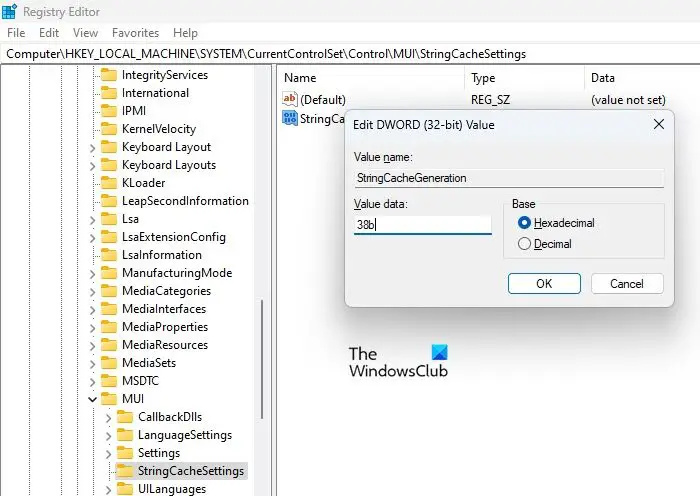
Други узрок проблема је недостатак вредности кључа регистратора, који је можда деинсталиран од стране треће стране за деинсталирање. Пратите кораке да бисте поново успоставили кључ:
- Притисните Вин+Р и тип регедит у Трцати оквир за дијалог који се појави.
- притисните Ентер кључ.
- Кликните да у УАЦ промпт.
- Идите до следећег кључа: Д1112ЦДФ22Б0ФАД6Б4Б62Е40Ф1А005650А5Д6Ф5Е
- Погледајте да ли је „ СтрингЦацхеСеттингс „кључ постоји. Ако није, креирајте га тако што ћете кликнути десним тастером миша на МУИ тастер, а затим изабрати Ново > Кључ опција.
- Сада на десном панелу (кључа СтрингЦацхеСеттингс), кликните десним тастером миша и изаберите Ново > ДВОРД (32-битна) вредност .
- Именујте овај кључ „ СтрингЦацхеГенератион '.
- Двапут кликните на овај тастер и подесите Подаци о вредности као ' 38б ‘, чување Хексадецимални као База .
- Рестарт ваш рачунар и видите да ли је грешка нестала.
Читати: Неуспешно читање описа. Код грешке 2 за позадинске услуге
најбољи калкулатор за Виндовс 10
3] Онемогућите и поново омогућите АЦПИ у Виндовс менаџеру уређаја
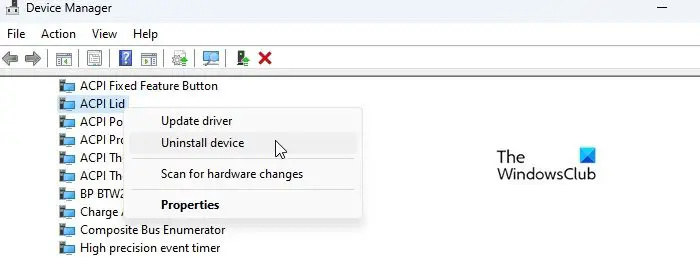
Неколико корисника је такође успело да реши проблем тако што је онемогућило и поново омогућило АЦПИ (Напредна конфигурација и интерфејс за напајање) у Виндовс менаџеру уређаја. Пратите ове кораке и видите да ли ради за вас:
- Креирајте тачку за враћање система или направите резервну копију Виндовс-а .
- Кликните десним тастером миша на Почетак дугме и изаберите Управљање уређајима од ВинКс мени.
- Идите до Системски уређаји опција.
- Кликните на икону стрелице да бисте проширили листу.
- Деинсталирајте све АЦПИ функције једну по једну (кликните десним тастером миша и изаберите „Деинсталирај уређај“). Деинсталирајте „ Дугме АЦПИ фиксне функције ' и ' Мицрософт АЦПИ усаглашен систем ‘ особине на крају. Немојте поново покретати Виндовс док не деинсталирате последњу ставку на листи.
- Поново покрените систем. Виндовсу ће бити потребно мало дуже да се покрене, јер ће преузети и поново инсталирати све управљачке програме који недостају.
- Проверите да ли можете да приступите информацијама о плану напајања.
4] Покрените алатку за решавање проблема са напајањем
Затим покрените алатку за решавање проблема са напајањем.
Иди на Подешавања > Систем > Решавање проблема > Други алати за решавање проблема и кликните на Трцати дугме поред Снага опција.
Повер Троублесхоотер ће дијагностиковати и решити проблеме са напајањем на вашем систему. Након што покренете алатку за решавање проблема, погледајте да ли можете да видите информације о плану напајања.
капвинг меме макер
5] Ресетујте овај рачунар
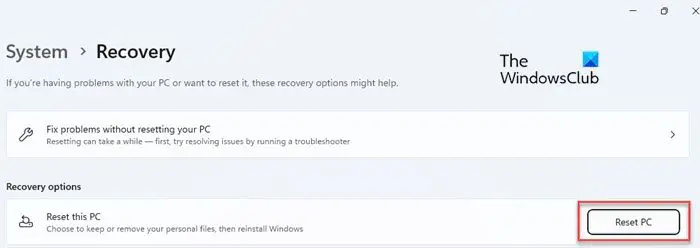
„Ресетуј овај рачунар“ је Виндовс функција која вам омогућава да брзо вратите Виндовс 11/10 на фабричка подешавања. Елиминише промене у системским поставкама и уклања апликације и драјвере трећих страна које сте инсталирали. Тако да може помоћи у решавању проблема са планом напајања.
Међутим, пре него што га употребите, препоручујемо да вратите систем у претходно стање, у случају да сте креирали тачку враћања пре појаве грешке. Ако нисте креирали ниједну тачку враћања, користите функцију Ресет тхис ПЦ да поправите грешку „Информације о вашем плану напајања нису доступне“.
Иди на Подешавања > Систем > Опоравак . Кликните на Ресетујте рачунар дугме поред Ресетујте овај рачунар опција. Изаберите између опција „Задржи моје датотеке“ или „Уклони све“. Пратите упутства на екрану и на крају притисните Ресетовати дугме. Цео процес може потрајати до сат времена да се заврши враћање оперативног система Виндовс. Ваш рачунар се такође може поново покренути неколико пута током процеса. Када се процес заврши, требало би да будете у могућности да приступите информацијама о плану напајања.
Надам се да ово помаже.
Читати: РПЦ сервер је недоступан у Виндовс-у .
административни предлошци (.адмк) за Виндовс 10
Како да поправим да се мој план напајања не појављује?
Ако се ваши планови напајања не приказују на рачунару са оперативним системом Виндовс 11/10, покрените уграђену алатку за решавање проблема са напајањем да бисте решили све проблеме са напајањем. Ако то не помогне, вратите све планове напајања и ресетујте поставке плана на подразумеване вредности. Да бисте то урадили, отворите командну линију користећи администраторска права и откуцајте А6953Ц08Ц40Д87Ц77А1944ААФ649А1Ф15Д3Д9ФЦ8. Ако се и даље суочавате са проблемом, користите Ресетујте овај рачунар опција за враћање Виндовса на фабричка подешавања.
Зашто пише да тренутно нема доступних опција напајања?
Можда ћете видети „Информације о вашем плану напајања нису доступне. Зашто Виндовс не може да преузме ове информације?“ порука о грешци ако сте погрешно конфигурисали планове напајања. Ово се може догодити ако су поставке вашег плана напајања измењене од стране вашег безбедносног софтвера или су покварене због ажурирања за Виндовс. Ово се такође може десити ако је ваш кориснички профил оштећен.
Такође прочитајте: Опције напајања (Слееп, Схут довн, Рестарт) недостају у Старт менију .













